相信对于每一个喜好艺术的人来说,看到漂亮的图片或是画时,心中都会很憧憬吧。对于自己没有那个天分的那些人来说,更是一种折磨了。当然,自己没有天分的话,我们也可以通过其他的途径,制作一部属于自己的作品,那就是通过ps技术。
今天为大家讲讲用ps如何将照片处理成油画的效果,其实这也是非常简单的,一般都是借助于ps的艺术滤镜功能。下面就为大家分享下经验。
一、新建图层添加图片
首先,要做的当然是打开ps了,然后把自己想要处理的图片打开,将其新建到一个图层里,或者是转换为普通图层,方法就是点击图层面板的解锁按钮。
![ps把照片处理油画效果怎么做 图片[1]-ps把照片处理油画效果怎么做-淘商院](http://www.tbaos.com/wp-content/uploads/2020/02/20200218152402-5e4c0192aab0a.png)
二、新建色阶色相或是饱和度图层
这是很重要的一步,油画的画面感一般都是比较光鲜亮丽的,新建色阶图层,可以自己设置自己想要的参数,根据自己的图片的需要效果来做。然后新建色相或是饱和度图层,调整好自己想要的效果参数,最后与原图对比一下。
三、最后调整
盖印可见图层,执行滤镜—艺术效果—干笔刷,然后继续执行盖印可见图层,执行滤镜—纹理—纹理化。基本上在这里就算是完成制作了,其中的参数可以根据自己的需要来设置。
![ps把照片处理油画效果怎么做 图片[2]-ps把照片处理油画效果怎么做-淘商院](http://www.tbaos.com/wp-content/uploads/2020/02/20200218152403-5e4c0193ee860.png)
当然,任何做任何事的方法其实都是多样的,这只是其中的一种方式,下面还为大家介绍一种比较好用的方法,其实处理这些的方法都是比较简单的,步骤如下:
1.首先用滤镜中的刻木效果把图片中的实物的边角先处理一下,然后再用画笔描边的方法制作出涂抹的效果,最后用滤镜锐化下就可以了。
2.具体步骤:打开原图,复制两层,先把最上面的图层隐藏,然后执行滤镜—艺术效果—木刻,再把图层混合模式改成强光。接着回到第二个图层,执行滤镜—杂色—中间值,然后再执行滤镜—画笔描边—深色线条,再把图层混合模式改成滤色。最后盖印图层锐化一下就好了。
所以说照片处理油画的方式有很多,我们也可以不断的实践出新方法。
转载请注明淘商院文章地址:https://www.tbaos.com/13344.html

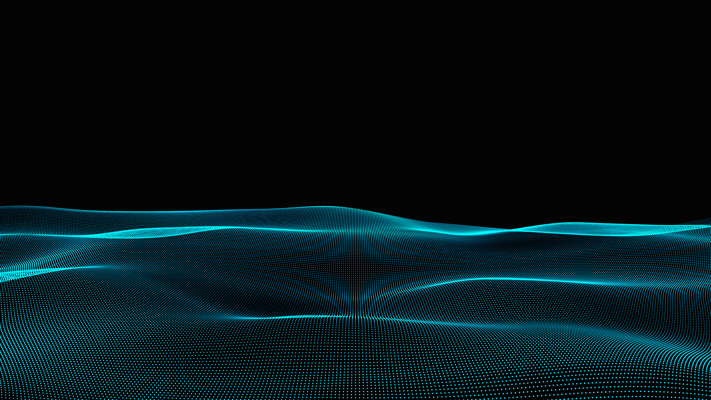






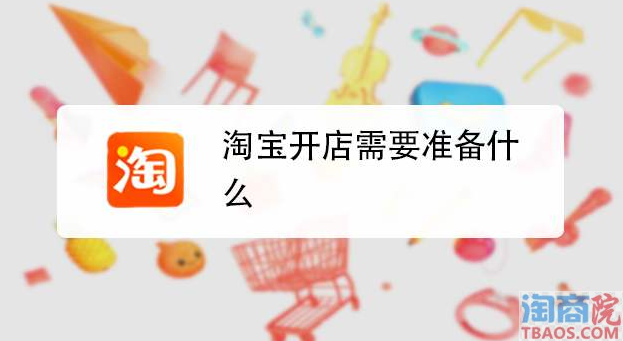









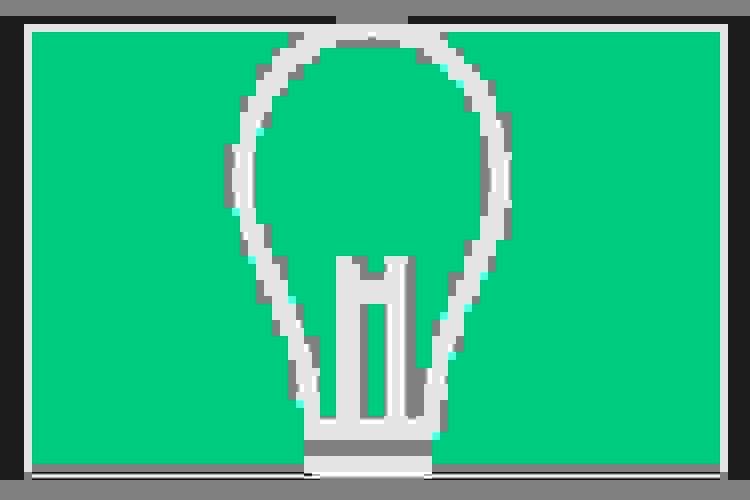







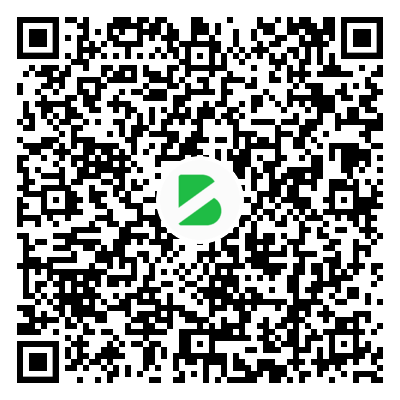
暂无评论内容